高手解惑win10系统复制文件夹提示“目标文件夹访问被拒绝”的处理方法
时间:2021-10-12 11:21编辑:admin来源:www.xiuxiu8.net
根据朋友们的反映以及小编自己的观察,发现win10系统复制文件夹提示“目标文件夹访问被拒绝”的疑问是很多朋友的困扰之处,虽然解决方法很简单,但是大部分用户不清楚win10系统复制文件夹提示“目标文件夹访问被拒绝”到底要如何搞定。近日就有大部分用户到本站留言关于win10系统复制文件夹提示“目标文件夹访问被拒绝”的问题应该怎么处理。其实也不难,按照 1、打开记事本,或在桌面先新建一个文本文档打开,然后复制以下注册表代码到记事本中; 2、然后右键另存为“管理员取得所有权.reg”,保存类型选择“所有文件”;的流程就解决了,下面就是大家期待已久的win10系统复制文件夹提示“目标文件夹访问被拒绝”的具体步骤了。
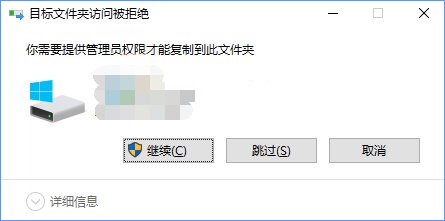
Win10复制文件夹提示“目标文件夹访问被拒绝”怎么办?
1、打开记事本,或在桌面先新建一个文本文档打开,然后复制以下注册表代码到记事本中;
01Windows Registry Editor Version 5.00
02[-HKEY_CLASSES_ROOT*shell unas]
03[HKEY_CLASSES_ROOT*shell unas]
04@="获取超级管理员权限"
05"Icon"="C:WindowsSystem32imageres.dll,-78"
06"NoWorkingDirectory"=""
07[HKEY_CLASSES_ROOT*shell unascommand]
08@="cmd.exe /c takeown /f "%1" && icacls "%1" /grant administrators:F"
09"IsolatedCommand"="cmd.exe /c takeown /f "%1" && icacls "%1" /grant administrators:F"
10[-HKEY_CLASSES_ROOTDirectoryshell unas]
11[HKEY_CLASSES_ROOTDirectoryshell unas]
12@="获取超级管理员权限"
13"Icon"="C:WindowsSystem32imageres.dll,-78"
14"NoWorkingDirectory"=""
15[HKEY_CLASSES_ROOTDirectoryshell unascommand]
16@="cmd.exe /c takeown /f "%1" /r /d y && icacls "%1" /grant administrators:F /t"
17"IsolatedCommand"="cmd.exe /c takeown /f "%1" /r /d y && icacls "%1" /grant administrators:F /t"
18[-HKEY_CLASSES_ROOTdllfileshell]
19[HKEY_CLASSES_ROOTdllfileshell unas]
20@="获取超级管理员权限"
21"HasLUAShield"=""
22"NoWorkingDirectory"=""
23[HKEY_CLASSES_ROOTdllfileshell unascommand]
24@="cmd.exe /c takeown /f "%1" && icacls "%1" /grant administrators:F"
25"IsolatedCommand"="cmd.exe /c takeown /f "%1" && icacls "%1" /grant administrators:F"
26[-HKEY_CLASSES_ROOTDriveshell unas]
27[HKEY_CLASSES_ROOTDriveshell unas]
28@="获取超级管理员权限"
29"Icon"="C:WindowsSystem32imageres.dll,-78"
30"NoWorkingDirectory"=""
31[HKEY_CLASSES_ROOTDriveshell unascommand]
32@="cmd.exe /c takeown /f "%1" /r /d y && icacls "%1" /grant administrators:F /t"
33"IsolatedCommand"="cmd.exe /c takeown /f "%1" /r /d y && icacls "%1" /grant administrators:F /t"
复制代码
Windows Registry Editor Version 5.00[-HKEY_CLASSES_ROOT*shell unas][HKEY_CLASSES_ROOT*shell unas]@="获取超级管理员权限""Icon"="C:WindowsSystem32imageres.dll,-78""NoWorkingDirectory"=""[HKEY_CLASSES_ROOT*shell unascommand]@="cmd.exe /c takeown /f "%1" && icacls "%1" /grant administrators:F""IsolatedCommand"="cmd.exe /c takeown /f "%1" && icacls "%1" /grant administrators:F"[-HKEY_CLASSES_ROOTDirectoryshell unas][HKEY_CLASSES_ROOTDirectoryshell unas]@="获取超级管理员权限""Icon"="C:WindowsSystem32imageres.dll,-78""NoWorkingDirectory"=""[HKEY_CLASSES_ROOTDirectoryshell unascommand]@="cmd.exe /c takeown /f "%1" /r /d y && icacls "%1" /grant administrators:F /t""IsolatedCommand"="cmd.exe /c takeown /f "%1" /r /d y && icacls "%1" /grant administrators:F /t"[-HKEY_CLASSES_ROOTdllfileshell][HKEY_CLASSES_ROOTdllfileshell unas]@="获取超级管理员权限""HasLUAShield"="""NoWorkingDirectory"=""[HKEY_CLASSES_ROOTdllfileshell unascommand]@="cmd.exe /c takeown /f "%1" && icacls "%1" /grant administrators:F""IsolatedCommand"="cmd.exe /c takeown /f "%1" && icacls "%1" /grant administrators:F"[-HKEY_CLASSES_ROOTDriveshell unas][HKEY_CLASSES_ROOTDriveshell unas]@="获取超级管理员权限""Icon"="C:WindowsSystem32imageres.dll,-78""NoWorkingDirectory"=""[HKEY_CLASSES_ROOTDriveshell unascommand]@="cmd.exe /c takeown /f "%1" /r /d y && icacls "%1" /grant administrators:F /t""IsolatedCommand"="cmd.exe /c takeown /f "%1" /r /d y && icacls "%1" /grant administrators:F /t"
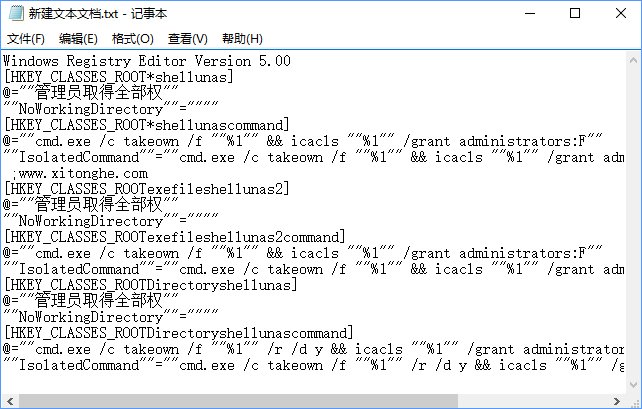
2、然后右键另存为“管理员取得所有权.reg”,保存类型选择“所有文件”;
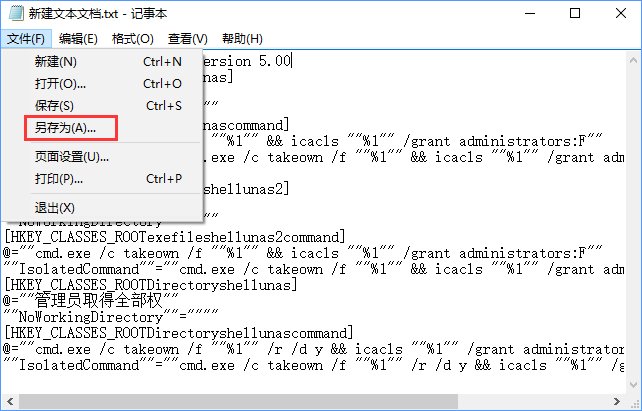
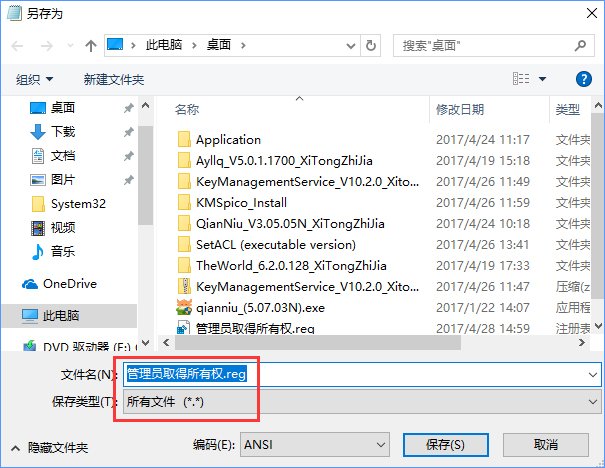
3、双击创建好的reg文件,导入就可以了。

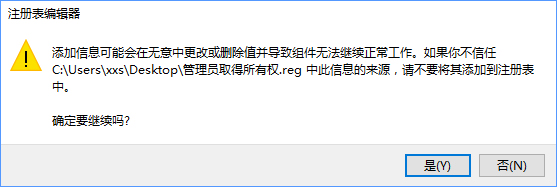
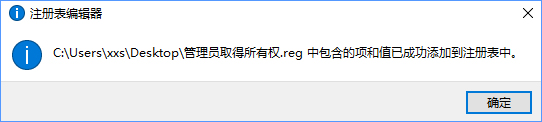
PS:上面的注册表代码,需要你的帐户是Administrator内置管理员帐户才会有效哦。
通过小编的解答,大家都知道该怎么解决win10系统复制文件夹提示“目标文件夹访问被拒绝”的解决方法了吧小伙伴们都学会了吗?小编就讲解到这里了,我们下期再会!
相关文章
-

win10系统无法识别usb大容量存储设备解决方法的处理步骤
通过USB连接可以做许多的事情,其中最常见的就是U盘就是通过USB接口连接进行使用的,所以不管是USB接口还是USB这个词都是我们不会陌生
2022-07-26 10:20 -

高手指导win10系统诊断策略服务已被禁用的处理方法
根据小伙伴们的反馈,发现win10系统诊断策略服务已被禁用的问题是很多朋友的困扰,小编也算对电脑系统的部分问题了解的比较清楚,所以认为win10系统诊断策略服务已被禁用的问题还
2021-08-20 19:30 -

大神为你讲解win10系统wps残留office6文件夹删不掉的设置技巧
根据小伙伴们的反馈,发现win10系统wps残留office6文件夹删不掉的问题是很多朋友的困扰,即便很容易处理,还是有朋友不知道win10系统wp
2021-09-04 07:57 -

主编细说win10系统xbox校准手柄的操作办法
根据小伙伴们的反馈,发现win10系统xbox校准手柄的问题是很多朋友的困扰,于是小编就在网上搜集整理了win10系统xbox校准手柄的一些处理步骤,因此就有很多小伙伴来向我咨询win10系统
2021-10-16 23:36 -

手把手还原win10系统开机Windows boot manager无法启动BOOTBCD的恢复方法
依据网友的反响发觉win10系统开机Windows boot manager无法启动BOOTBCD的情况是大多数网友的困惑之处,即便很容易处理,还是有朋友不
2021-08-29 03:48 -

怎么快速解决win10系统若要升级windows server或企业版请联系管理员的处理办法
根据小伙伴们的反馈以及小编自己的观察,发现win10系统若要升级windows server或企业版请联系管理员的问题是很多朋友的困扰,因此我就在电脑上汇集整顿出win10系统若要升级windows serve
2021-09-07 20:30
最新系统下载
-
 1
1【游戏性能增强】Windows10系统64位 游戏定制优化版
发布日期:2024-07-16大小:4.39 GB
-
 2
2深度技术GhostWin10系统32位专业稳定版 V2022.07
发布日期:2024-07-05大小:未知
-
 3
3深度技术GhostWin10系统32位专业稳定版 V2022.07
发布日期:2024-07-02大小:4.65GB
-
 4
4深度技术Windows10系统32位低配精简版 V2023
发布日期:2024-06-27大小:4.45GB
-
 5
5【老电脑升级首选】Windows10系统64位 专业精简版
发布日期:2024-06-19大小:4.38GB
-
 6
6Windows10系统64位 官方正式版
发布日期:2024-06-19大小:4.52GB
-
 7
7Win10批量版
发布日期:2024-05-23大小:4.32GB
热门系统排行
-
 1
1雨林木风Ghost Win10 64位旗舰版 V2021.02
发布日期:2021-10-17人气:495
-
 2
2电脑公司win10 64位专业版 V2022.06
发布日期:2022-06-14人气:381
-
 3
3电脑公司 Ghost Win10 64位 纯净版 v2021.02
发布日期:2021-10-07人气:295
-
 4
4番茄花园 Ghost Win10 32位 旗舰版 v2021.02
发布日期:2021-10-19人气:227
-
 5
5深度技术Ghost Win10 64位元旦特别版 V2022.01
发布日期:2022-01-17人气:225
-
 6
6游戏专用 Ghost Win10 64位流畅稳定版 V2021.12
发布日期:2021-12-15人气:215
-
 7
7绿茶系统Ghost Win10 64位安全装机版 V2021.12
发布日期:2021-12-08人气:204
热门系统教程
-
 1
1大神操作win7系统运行日文游戏会显示乱码的具体步骤
发布日期:2021-09-30人气:5325
-
 2
2搞定win7系统老是要激活的详细方法
发布日期:2021-09-12人气:4553
-
 3
3图文解说win7系统安装360浏览器提示相关文件或文件夹被锁定的思路
发布日期:2021-10-09人气:3664
-
 4
4老司机教你设置win7系统连接VPN后不能访问内网的处理方式
发布日期:2021-10-12人气:2480
-
 5
5手把手教你win7系统更新时出现错误代码8024402c的设置方法
发布日期:2021-09-26人气:2257
-
 6
6技术员为你解决win7系统无法连接打印机报错代码0x00000057的设置教程
发布日期:2021-10-06人气:2092
-
 7
7图文说明win7系统电脑使用USB连接手机网络上网的操作方法
发布日期:2021-09-27人气:2024
